こんにちは、SxSの村木です。
季節はすっかり秋になり、過ごしやすい時期になりました。
私は冬が苦手なので、冬の訪れの前に体力を付けておかないと、と思っております。
今回はドキュメントライブラリにアップロードしたファイルについて、自動的にダウンロードとなるリンクの作成方法についてご説明します。
と、その前に!
SxSでは、Microsoft 365 の活用推進、運用課題の対応など幅広いサポートをご提供しています。
SxSのサービス内容について記載した、SxSサービス紹介資料 をご用意しています。
ぜひダウンロードしてご活用ください!
直接ファイルを開いてしまうと困ること
ドキュメントライブラリにアップロードしたファイルのリンクを、SharePoint ページに挿入するといったことは、皆さんも日々の業務で行っているかと思います。
Word や Excel などの Office ファイルだと、リンクをクリックするとデスクトップアプリもしくは Web アプリで開くのが通常の動作ですよね。
ファイルをデスクトップアプリや Web アプリで開かれてしまうと、ファイルを開いたユーザーに不用意に編集されてしまう!といったお悩みもサイト管理者にとってはよくあるものかと思います。
(申請書のテンプレートファイルなど、直接編集されると困りますよね)
そういったことを防ぐには、今回ご紹介する自動的にダウンロードとなるリンクを作成することが、回避策の一つになります!
そもそも強制的にダウンロードとする設定はないの?
Office ファイルを Web アプリではなく既定でデスクトップアプリで開くようにする設定は、ライブラリの設定の中にあるのはご存知かと思います。
そのように既定でダウンロードとなる設定はないのか、と思われる方もいらっしゃるかもしれませんが、残念ながら SharePoint の設定の中にはありません。
その為、ファイルへのリンク一つ一つ、以下の手順で URL を編集する必要があります。
URL の編集は2パターンありますが、動作としては両方とも変わりませんのでお好きな方法をご使用ください。
その1:共有リンクで生成されるIDを使用する方法
1つ目は共有リンクで生成される ID を URL 内に組み込むことで、自動的にダウンロードとなるリンクを作成することが可能です。
共有リンクで生成される ID とは、「リンクのコピー」などで取得した URL の最後の ” / ” から ” ? “、もしくは末尾までの文字列のことを指します。
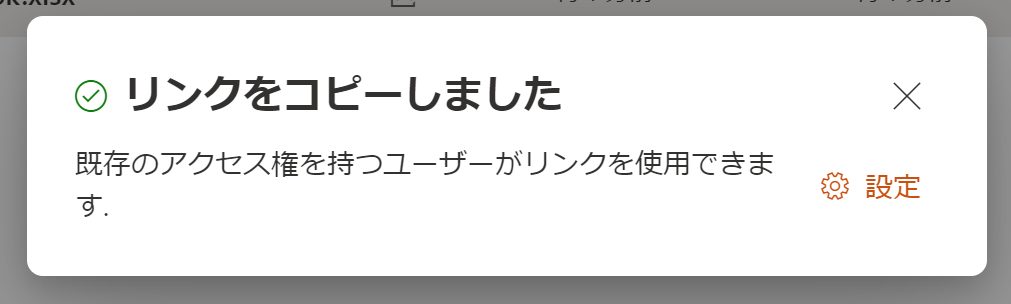
例えば共有リンクで取得した URL が
https://contoso.sharepoint.com/:p:/t/sample/EVy669tK35BLvjt1LLVXgJEBZhcGW1baSKYEqnGMTvOFYg?e=k74myWの場合は、
EVy669tK35BLvjt1LLVXgJEBZhcGW1baSKYEqnGMTvOFYgが共有リンクで生成される ID となります。
本題であるダウンロードとなるリンク URL は、
[サイトURL]/_layouts/download.aspx?share=[共有リンクで生成されるID]といった形式です。
例えばファイルを格納しているサイト URL が
https://contoso.sharepoint.com/sites/sampleの場合だと、リンク URL は共有リンクで生成される ID と組み合わせて以下のようになります。
https://contoso.sharepoint.com/sites/sample/_layouts/download.aspx?share=EVy669tK35BLvjt1LLVXgJEBZhcGW1baSKYEqnGMTvOFYgその2:ファイルのパスを使用する方法
2つ目はファイルのパスを URL 内に組み込んだリンクです。
ファイルのパスを取得するには、ドキュメントライブラリのビュー上で詳細ウィンドウからパスをコピーするのが一番手軽です。
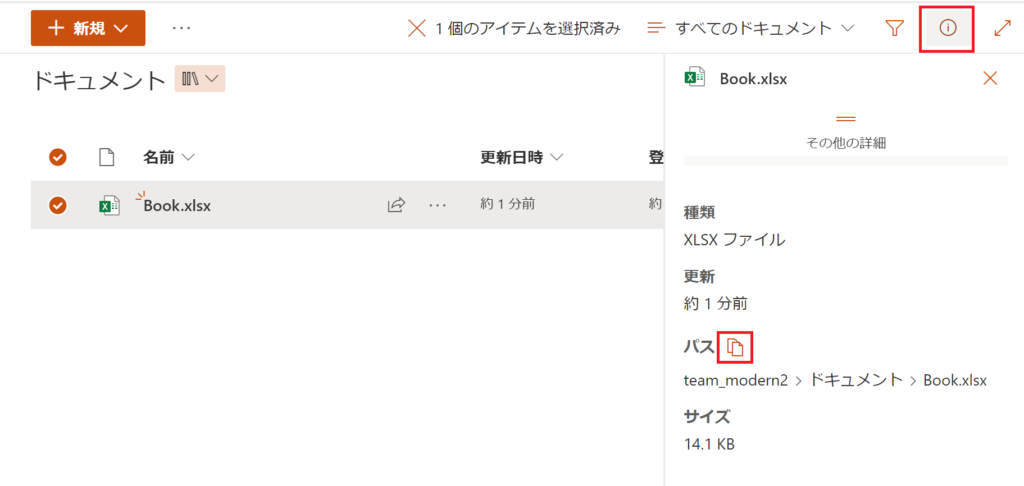
ファイルのパスを使用したダウンロードとなるリンク URL は、
[サイトURL]/_layouts/download.aspx?SourceUrl=[ファイルのパス]といった形式となります。
その為、こちらの方法は以下のようなリンクURLとなります。
https://contoso.sharepoint.com/sites/sample/_layouts/download.aspx?SourceUrl=https://contoso.sharepoint.com/sites/sample/Shared%20Documents/Book.xlsxリンクの注意点について
最後に注意点として、これらのダウンロードリンクを使用するにはそのサイトへのアクセス権限が必要になります。
固有の権限や共有リンク等でサイト自体のアクセス権限がないユーザーには、このリンクは使用できませんのでご注意ください。
今回の記事は以上になります。
SxSでは、業務効率化の手助けとなるようなことも、サポートしています。
SxS気になるなぁとおもったら、サービスページをご確認ください。
M365を使う中で「ちょっと聞きたい?」にすぐ応える体制を用意しています。
また、困っていることがありましたらお問い合わせフォームよりお問い合わせください。
ではまた次回の記事でお会いしましょう!
SxSブログのチェックをよろしくお願いします!

